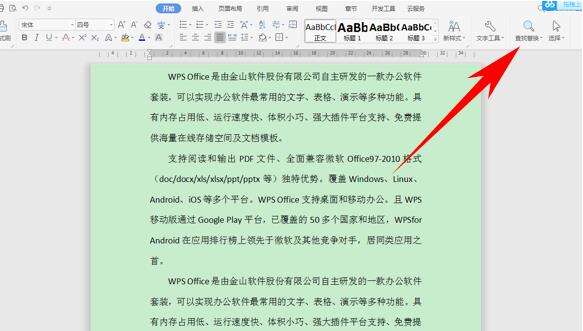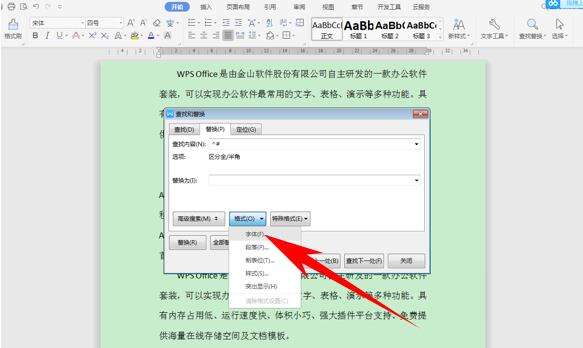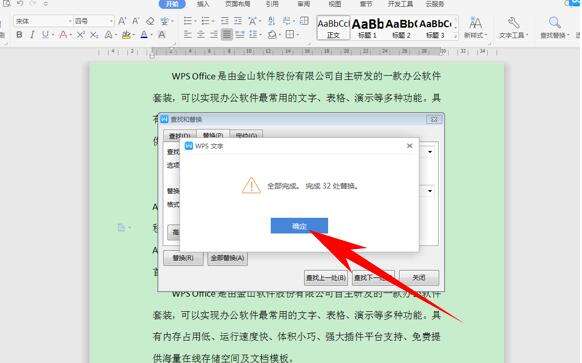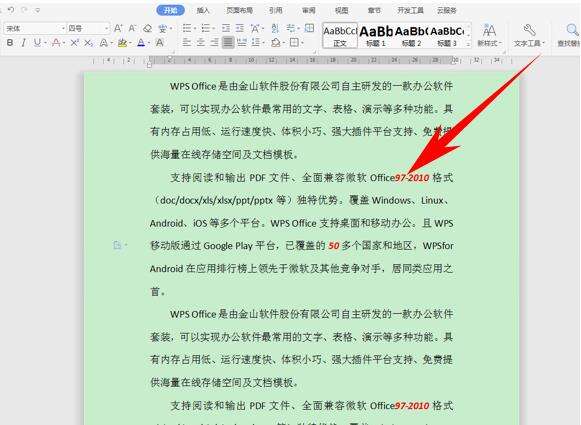Word文字办公怎么批量修改数字格式 批量修改数字格式方法分享
办公教程导读
收集整理了【Word文字办公怎么批量修改数字格式 批量修改数字格式方法分享】办公软件教程,小编现在分享给大家,供广大互联网技能从业者学习和参考。文章包含214字,纯文字阅读大概需要1分钟。
办公教程内容图文
弹出查找和替换的对话框,单击查找内容,输入^#,然后鼠标单击替换为,单击下方的格式,在下拉菜单下选择字体。
弹出字体的对话框,将字体颜色设置为红色,将字形设置为加粗 倾斜,单击确定。
回到查找和替换的对话框,单击全部替换,我们看到文档已经全部完成了32处替换。单击确定即可。
效果如下图所示,数字全部变为了红色加粗倾斜字体。
办公教程总结
以上是为您收集整理的【Word文字办公怎么批量修改数字格式 批量修改数字格式方法分享】办公软件教程的全部内容,希望文章能够帮你了解办公软件教程Word文字办公怎么批量修改数字格式 批量修改数字格式方法分享。
如果觉得办公软件教程内容还不错,欢迎将网站推荐给好友。